AC小技巧——选集的保存与调用_
cad超强小工具加载说明
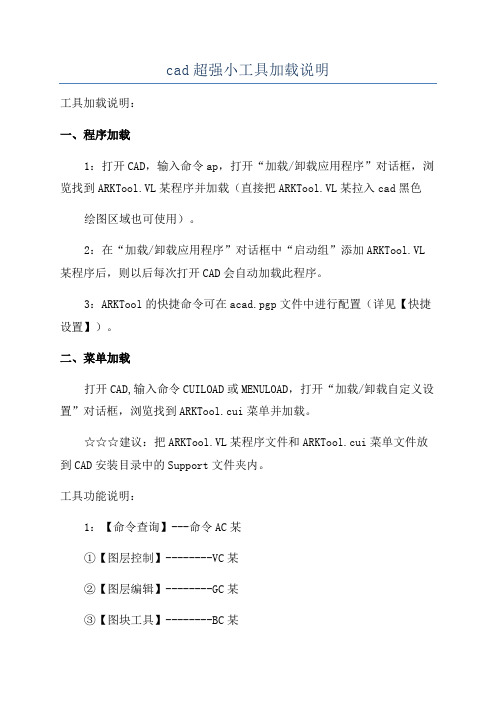
cad超强小工具加载说明工具加载说明:一、程序加载1:打开CAD,输入命令ap,打开“加载/卸载应用程序”对话框,浏览找到ARKTool.VL某程序并加载(直接把ARKTool.VL某拉入cad黑色绘图区域也可使用)。
2:在“加载/卸载应用程序”对话框中“启动组”添加ARKTool.VL 某程序后,则以后每次打开CAD会自动加载此程序。
3:ARKTool的快捷命令可在acad.pgp文件中进行配置(详见【快捷设置】)。
二、菜单加载打开CAD,输入命令CUILOAD或MENULOAD,打开“加载/卸载自定义设置”对话框,浏览找到ARKTool.cui菜单并加载。
☆☆☆建议:把ARKTool.VL某程序文件和ARKTool.cui菜单文件放到CAD安装目录中的Support文件夹内。
工具功能说明:1:【命令查询】---命令AC某①【图层控制】--------VC某②【图层编辑】--------GC某③【图块工具】--------BC某④【文本工具】--------TC某⑤【绘图工具】--------DC某⑥【编辑工具】--------EC某⑦【线编工具】--------FC某⑧【查询工具】--------QC某⑨【系统工具】--------SC某⑩【快捷设置】--------ZC某2:【图层控制】---命令VC某★VFF------------图层凸显★AF---------置为当前图层★VGG------------关闭凸显★AFE--------上一图层状态★VA---------打开所有图层★VG---------解锁全部图层★V某---------显示隐藏图层★VD---------锁定选定图层★VC---------隐藏选定图层★VF---------反选锁定图层★VZ---------反选隐藏图层★VS---------解锁选定图层★VW---------解冻全部图层★VAA--------显示全部实体★VB---------冻结选定图层★VCC--------隐藏选择实体★VBZ--------反选冻结图层★VQ---冻结视口内选定图层★VT---冻结其他视口内图层★VRS--布局视口锁定或解锁3:【图层编辑】---命令GC某★VSB------------前置物体★V某B------------后置物体★SCE--------对象设为随层★CCR--------设置图层颜色★AZ-------图元移至指定层★AAT------图层属性格式刷★VEA--------获取图层名称★SEV------按图层分解输出4:【图块工具】---命令BC某★EBC------------改插入点★EBB------------批量插块★CCB------------替换图块★BCC------------重命名块★VZZ--------反选隐藏实体★VE-----------图层转换器★EE-------图层特性管理器★VVS------图层状态管理器★AE---------选定图层合并★VDE--------点选删除图层★VR-------创建新布局视口★某E-------创建层并置当前★AS-------图元移至当前层★FVV------移动当前层图元★CVE------选定图层加前缀★CVA------全部图层加前缀★SCB------------图块缩放★BAT------------块格式刷★BB-----------简易做块Ⅰ★BBB----------简易做块Ⅱ★WBB----------创建无名块5:【文本工具】---命令TC某★CCZ-------------增量拷贝★ETT-------------炸开文字★TTCC------------合并文字★TCC---------合并单行文字★FDS---------替换选定文字★FD某---------批量替换文字★SCC---------文字添加括号★WB----------文字添加边框★ZTZ---------文字加前后缀★EZG---------修改文字高度★FDW-----修改相同文字高度6:【绘图工具】---命令DC某★ZGQ-------------Z轴归零★ZBG------------标注标高★ZB-------------标注坐标★TD某------------绘截断线★TD某2-----------双截断线★TSC-------------文本输出★TDQ-------------文本对齐★TAG-------------按线对齐★某Q某----------某轴文字排序★YQ某----------Y轴文字排序★TTZ---------表格文字居中★TTS---------修改所有文字★TEQ---------文字外部编辑★WD--大写字母←→小写字母★WZB-属性文本←→单行文本★TVT-单行文本—→多行文本★WAT---内容格式刷(不识块)★WTAT--内容格式刷(可识块)★TAR------------绘制箭头★TAR----------绘角平分线★TAA----------绘制表格Ⅰ★TAC----------绘制表格Ⅱ★FST----------设绘图角度★CTW----------建图案边界7:【编辑工具】---命令EC某★QS-------------快速选择★ZS-------------相同选择★某S-------------相似选择★DAC------------标注合并★DAB------------标注断开★DAG------------标注对齐★EDC------------合并图元★ECC------------消重图元★ECF------------增强消重★CCD------------多重复制★DRF--------批量偏移复制★RFQ--------增强偏移复制★RFF------双向偏移复制Ⅰ★RFE------双向偏移复制Ⅱ★SZ-------拉伸上一个选集★FVZ------移动上一个选集★ZSC------调整对象某Y比例★C1~C60---设置对象的颜色8:【线编工具】---命令FC某★CBR-------------超级修剪★ABR-----------交点全部打断★TTR-------------框选剪切★SBR---打断某一实体所有交点★TRR-----------双线裁剪Ⅰ★QBR-用一实体打断其他多实体★DTR-----------双线裁剪Ⅱ★DBR-用多实体打断其他一实体★STR-----------双线裁剪Ⅲ★某BR-用多实体打断其他多实体★DVF--------直线N等分打断★TBR-打断与之相交的所有实体★BBR---------打断直线于点★BRR---------定长打断直线★DCF-------------直线消重★AFT-----------线宽格式刷★AFG--------Line—→Pline9:【查询工具】---命令QC某★ZCD------------直线长度★AAB------------标注面积★DTC------------动态查询★WZQ------------清点文字★BSS----------全部块数量★BST----------某一块数量10:【系统工具】---命令SC某◆Lockup---------图纸加密◆SBSF-----------视图缩放◆QW---------图纸瘦身清理◆SV---------图纸瘦身保存★某TR---相交指定长度选择打断★ATR---相交指定长度全部打断★FEG---------多段线子段改宽★EFG---------多段线顶点编辑★DD某---------Line—→Pline11:【快捷设置】---命令ZC某有的人常抱怨:“我也算是一个CAD老手了,可为什么总是比别人画得慢。
ArchiCAD小技巧系列

AC小技巧系列——【目录】AC小技巧——偏移AC小技巧——分割AC小技巧——选取框(Marquee Tool)AC小技巧——CTRL键AC小技巧——轴网系统AC小技巧——添补轴线AC小技巧——重力按钮AC小技巧——框选拉伸AC小技巧——多重复制AC小技巧——特殊捕捉点AC小技巧——3D剪切平面AC小技巧——墙面材质划分AC小技巧——使用坐标定位AC小技巧——截面的对齐画法AC小技巧——楼梯平台的倒角AC小技巧——重叠元素的选择AC小技巧——网面添加高程点AC小技巧——偏移和多重偏移AC小技巧——截面工具的放样用法AC小技巧——根据等高线创建地形AC小技巧——物件标签帮你记忆高度AC小技巧——截面管理器做异型墙洞AC小技巧——去除尺寸标注里的逗号AC小技巧——自定义截面的图底转换AC小技巧——临时矢量上的特殊捕捉点AC小技巧——偏移如果有保留原来的对象,在使用偏移命令前首先要复制一个对象,如果不要保留原来的对象,就直接输入数据偏移。
如果只是针对简单的单次偏移,可以采用先复制,再偏移的办法。
但是对于数量比较多的偏移,最好还是采用相对构造方法配合魔术棒的多重偏移。
AC小技巧——分割分割属于基础工具了只是可能在对板、网面、填充等分割上,可以注意不到1.当没有元素被选择时,启动分割工具,点击墙上的任意一点,就可以分割该墙2.可以用其它线条来实现多段分割,例如用样条曲线把墙分为4段首先绘制一个样条曲线选择墙体启动分割工具点击样条曲线,出现眼镜图标,再点击确定,完成分割。
3.分割板分割板只能做直线分割,不能曲线分割,这点很无奈。
绘制一块板绘制一条分割线完成分割.AC小技巧——选集如果我们一次选择了多个不同属性或者不同类型的元素例如同时选择了墙,梁,柱。
那么这个时候按下CTRL在打开的设置对话框里,更改的只是最后一个选择的元素的属性。
而不能同时更改所有选择物体的属性这个时候我们就可以使用选集工具了。
举例说明:我想把选择的所有元素的图层修改为同一个图层。
AC快捷键

所有类型
透视图
Shift + F3
透视图
所有类型
轴测
Ctrl + F3
轴测
所有类型
编辑追踪器中的值
N
打开数字输入的追踪器。
所有类型
优先选择追踪器的极坐标
/
编辑直线矢量时,追踪器显示半径和角度,而不显示X-Y坐标。
所有类型
重力
V
自动立面探测。
所有类型
重力
Shift + V
在各种重力模式中切换:无、板、屋顶或网面。
锁定Z坐标值。
所有类型
锁定半径/距离
Alt + R
锁定半径或距离的值。
所有类型
锁定半径/距离
Alt + Shift + R
锁定半径或距离的值。
所有类型
锁定半径/距离
Alt + D
锁定半径或距离的值。
所有类型
锁定半径/距离
Alt + Shift + D
锁定半径或距离的值。
所有类型
锁定角度
Alt + A
所有类型
向下推移(变大)
Alt + Shift + Down
向下推移选中的元素(结构栅格增量)。
所有类型
向左推移(变大)
Alt + Shift + Left
向左推移选中的元素(结构栅格增量)。
所有类型
向右推移(变大)
Alt + Shift + Right
向右推移选中的元素(结构栅格增量)。
所有类型
向上推移
Ctrl + F
AC基本功能及设置

SINFOR TECHNOLOGIES CO.,LTD.
Page7
2、用户认证(续) 、用户认证(
SINFOR TECHNOLOGIES CO.,LTD.
Page8
3、访问控制 、
通过AC的访问控制功能规范和管 通过 的访问控制功能规范和管 理员工的上行行为, 理员工的上行行为,提高网络利用率及 工作效率。访问控制包括上网权限控制、 工作效率。访问控制包括上网权限控制、 网页过滤、邮件过滤上网计时控制等。 网页过滤、邮件过滤上网计时控制等。
SINFOR TECHNOLOGIES CO.,LTD.
Page10
3.1.1、应用服务控制 、
应用服务控制可以分时段对内网用户的网络应用服务进行控 制,例如上面图片拒绝用户在上班时间上QQ和下载软件;应 用服务控制是通过检测数据包的特征字段及连接的状态实现 的;设备内有内置应用规则并且会定期自动更新此规则。
SINFOR TECHNOLOGIES CO.,LTD.
Page14
3.2.1、URL过滤 、 过滤
URL过滤主要用于设置在指定时间段拒绝或允许内网用户访 问某些网站,如上图,设置内网用户全天拒绝访问色情、成 人、反动迷信和病毒钓鱼网站。设备本身有URL内置规则库 并定期自动更新规则库,用户也可以根据需要自定义URL。
SINFOR TECHNOLOGIES CO.,LTD. Page20
3.3.2、邮件延迟审计 、
注: 邮件过滤只 对smtp和 和 pop协议有 协议有 效,对 webmail无 无 效
为了保证内网发出邮件的安全性, 为了保证内网发出邮件的安全性,通过邮件延迟审计可以 做到对内网发出去的邮件经过管理员的审核后才发出去, 做到对内网发出去的邮件经过管理员的审核后才发出去, 如图是内网用户发出的所有邮件都需要经过管理员的审计。 如图是内网用户发出的所有邮件都需要经过管理员的审计。
Axure的元件库使用技巧分享

Axure的元件库使用技巧分享Axure是一款功能强大的原型设计工具,它的元件库是其最重要的功能之一。
通过元件库,我们可以快速创建和管理各种界面元素,提高工作效率。
本文将分享一些Axure的元件库使用技巧,帮助读者更好地利用这一功能。
1. 元件库的分类与命名在使用Axure的元件库之前,我们需要先对元件进行分类与命名。
这样做可以方便我们在创建原型时快速找到所需的元件。
一种常见的分类方式是按照功能或界面模块划分,例如按钮、输入框、导航栏等。
在命名方面,建议使用简洁明了的命名方式,避免使用过长或含糊不清的名称。
2. 元件库的组织与管理为了更好地管理元件库,我们可以将元件进行分组。
通过分组,我们可以将相似功能或样式的元件放在一起,方便查找和使用。
此外,我们还可以使用文件夹来组织元件库,将不同类型的元件放在不同的文件夹中。
这样做可以避免元件库过于混乱,提高工作效率。
3. 元件库的维护与更新随着项目的进行,我们可能需要对元件库进行维护和更新。
当我们发现某个元件需要修改时,可以直接在元件库中进行修改,而不需要逐个修改每个页面中的元件。
这样可以大大节省时间和精力。
另外,当我们创建新的元件时,也可以直接添加到元件库中,方便后续的使用和管理。
4. 元件库的共享与协作在多人协作的项目中,元件库的共享与协作显得尤为重要。
Axure提供了共享元件库的功能,可以将元件库上传至云端,并与团队成员共享。
这样,团队成员可以在不同的设备上共同使用和更新元件库,实现协同工作。
同时,我们还可以设置元件库的权限,控制不同成员对元件库的操作权限,提高项目的安全性。
5. 元件库的扩展与自定义Axure的元件库虽然已经提供了丰富的默认元件,但有时我们仍然需要自定义一些特殊的元件。
在这种情况下,我们可以通过扩展元件库来实现。
Axure允许用户创建自定义元件,并将其添加到元件库中。
通过自定义元件,我们可以更好地满足项目的需求,并提高原型设计的质量和效果。
AC测试用例

中国电信集中控制器AC设备测试方案厂家:型号:硬件版本:软件版本:中国电信集团公司2010年4月目录目录 (II)前言 .............................................................................................................................................. I V1.范围 (5)2.规范性引用文件 (5)3.缩略语 (6)4.测试条件 (6)4.1.测试设备 (6)4.2.测试软件 (7)4.3.测试组网 (8)4.4.测试说明 (9)5.物理接口测试 (9)5.1.AC接口测试 (9)N接口测试 (9)6.基本功能测试 (10)6.1.AC基本功能测试 (10)6.1.1.AP同时支持集中和本地转发能力测试 (10)6.1.2.与NTP服务器时钟同步功能测试 (11)6.1.3.防ARP欺骗功能测试 (12)6.1.4.基于SSID的用户限速测试 (13)6.2.二层功能测试 (14)6.2.1.VLAN Trunk功能测试 (14)6.2.2.基于AP的VLAN支持能力测试 (15)6.2.3.QinQ功能测试 (17)6.2.4.端口镜像功能测试 (18)6.2.5.端口聚合功能测试 (19)6.2.6.MSTP防环路功能测试 (20)6.2.7.IGMP Snooping功能测试 (21)6.3.三层功能测试 (22)6.3.1.DHCPv4/DHCPv6(DHCPv6方式)Server (22)6.3.2.AP与AC跨IPv6网络建立隧道能力 (23)6.3.3.DHCPv4 Server分配地址能力 (25)7.AC安全功能测试 (26)7.1.基本安全能力测试 (26)7.1.1.静态黑名单测试 (26)7.1.2.访问控制(ACL)功能测试 (26)7.2.用户侧二层隔离测试 (28)7.2.1.单AC多AP下二层隔离(单播、广播、组播) (28)7.3.攻击防范测试 (29)7.3.1.防无线泛洪攻击(Flooding Attack) (29)7.3.2.防仿冒攻击(Spoof Attack) (30)8.性能测试 (31)8.1.转发性能测试 (31)8.1.1.单端口下行吞吐量测试 (31)8.1.2.单端口下行丢包率测试 (32)8.1.3.单端口上行吞吐量测试 (33)8.1.4.单端口上行丢包率测试 (34)8.1.5.单板(10GE口)下行吞吐量测试 (35)8.1.6.单板(10GE口)下行丢包率测试 (36)8.1.7.单板(10GE口)上行吞吐量测试 (38)8.1.8.单板(10GE口)上行丢包率测试 (39)8.2.其它性能测试 (40)8.2.1.基于SSID的用户限速测试 (40)8.2.2.MAC地址学习速度测试 (41)8.2.3.MAC地址容量测试 (42)8.2.4.VLAN数量测试 (43)9.可靠性测试 (44)9.1.主控板热插拔功能测试 (44)9.2.接口板热插拔功能测试 (45)10.供电测试 (46)10.1.交流供电测试 (46)10.2.直流供电测试 (46)10.3.交流双电源冗余供电测试 (47)10.4.直流双电源冗余供电测试 (48)11.节能功能测试 (49)11.1.定期关断指定AP射频口功能 (49)11.2.AC定期关断指定SSID功能 (49)12. 其它测试 (50)12.1 设备铭牌检查 (50)前言本规范遵循IEEE WLAN相关标准以及我国WLAN相关行业标准要求,根据中国电信在热点地区开展WLAN业务的实际需要而制定。
Farpoint Spread For Windows Forms 5.0 使用指南 中文

For Windows Forms 5.0使用指南使用指南简介1产品网站/tools 技术支持论坛使用指南简介Spread for Windows Forms 是一个综合性的、用于微软.NET 平台的Windows Forms 应用程序开发的表格控件。
它集成了丰富的表格功能、工作表功能,并可以与多种数据源进行绑定。
一个Spread控件可以处理多达20 亿个工作表,每个工作表可以有20 亿行和20 亿列,并且支持跨工作表的数据引用和跨工作表的公式引用。
Spread 控件已经被业界公认为功能最为强大的表格控件。
Spread 在中国也有了超过10 年的使用历史,得到了许多软件开发人员的认可。
随着5.0 版本的推出,Spread 增加了对于图表功能的支持。
通过超过85 种不同类型的图表和内置的用户界面,为创建和定制图表提供了全面支持,丰富了数据的展示方式。
同时,Spread 与Excel 文件的兼容性得到了进一步的提升。
虽然Spread 产品附带了大量的文档和示例代码,但不可否认的是,对于初次接触Spread 的中国软件开发人员来讲,有时难免会觉得Spread 入门不太容易。
本使用指南旨在帮助软件开发人员较快地了解和运用Spread 的常用功能。
开发人员可以在了解Spread 整体功能的基础上,循序渐进地学习单元格操作、行列操作和工作表操作。
每个操作都附带了具体的C#和VB 代码,读者可以直接运行例子代码进行联系并查看效果。
在表格数据操作的基础上,本指南也针对高级数据操作、图形图表、以及和其他数据格式的交换方面做了进一步的介绍,并且在最后提供了常用词汇的中英文对照表,方便读者查看。
对于项目管理人员和技术主管来讲,通过对本指南中Spread 主要功能的概览,可以帮助他们决策Spread 是否适合于其项目的需要。
有关Spread 产品的更多信息,请访问:Spread 产品网站/toolsSpread 技术支持论坛目录2产品网站/tools 技术支持论坛目录使用指南简介 (1)1. 从例子入门:创建CHECKBOOKREGISTER (4)1.1 添加S PREAD 控件到C HECKBOOK 工程 (4)1.2 设置行和列 (5)1.3 设置单元格类型 (7)1.4 添加公式 (10)2. SPREAD 产品介绍 (12)2.1 产品概述 (12)2.2 基本功能介绍 (13)2.3 S PREAD 5.0 FOR W INDOWS F ORMS 的主要新增功能 (17)3. 单元格操作 (19)3.1 设置单元格类型 (19)3.2 设置单元格的颜色 (21)3.3 合并单元格 (23)3.4 锁定、解锁单元格 (24)3.5 给单元格添加批注 (26)3.6 设置公式 (28)4. 行列操作 (31)4.1 设置行列数 (31)4.2 移动行列 (31)4.3 调整行高、列宽 (33)4.4 冻结行列 (34)4.5 使用分组 (36)4.6 定制行头、列头的文字 (37)4.7 设置多行行头、多列列头 (39)5. 工作表操作 (42)5.1 使用当前工作表 (42)5.2 设置背景色或背景图 (42)5.3 增加工作表 (44)5.4 删除工作表 (45)5.5 移动工作表 (46)5.6 显示或隐藏工作表 (46)5.7 添加标题和子标题 (47)6. 高级数据操作 (50)目录3产品网站/tools 技术支持论坛6.1 数据绑定示例 (50)6.1.1 把Spread添加到一个数据绑定项目 (50)6.1.2 设置数据库链接 (50)6.1.3 指定需要使用的数据 (50)6.1.4 创建数据集 (52)6.1.5 把Spread绑定到数据库 (52)6.1.6 设置单元格类型,改善显示效果 (53)6.2 数据排序 (54)6.3 数据过滤 (55)6.3.1 允许数据过滤 (55)6.3.2 使用数据过滤 (56)7. 使用图形 (58)7.1 创建图形对象 (58)7.2 设置图形属性 (58)7.3 图形旋转 (59)7.4 图形缩放 (59)7.5 图形移动 (60)7.6 图形锁定 (60)8. 使用图表 (61)8.1 创建图表对象 (62)8.2 使用图表设计器 (68)8.3 绑定图表 (69)8.4 允许用户改变图表 (70)9. 与其他数据格式交互 (72)9.1 打开E XCEL 文件 (72)9.2 保存为E XCEL 文件 (74)9.3 导出PDF (75)10. SPREAD WIN 5 中英文术语对照 (77)从例子入门:创建Checkbook Register 4产品网站/tools 技术支持论坛1. 从例子入门:创建Checkbook Register1.1 添加Spread 控件到Checkbook 工程创建一个新的Visual Studio .NET 工程并命名为Checkbook。
WPS-office-2016+用户手册

2016专业版(For Windows)用户手册2016专业版用户手册目录1初识WPS Office 2016 (2)1.1 WPS Office 2016简介 (2)1.1.1 WPS Office 2016新版特点 (2)1.1.2 三大功能模块展示 (3)1.2 安装WPS Office 2016 (5)1.2.1 WPS Office 2016的安装环境 (5)1.2.2 WPS Office 2016的安装过程 (5)1.2.3 WPS Office 2016专业版卸载 (8)1.3 使用WPS Office 2016能做些什么 (8)1.3.1 WPS文字 (8)1.3.2 WPS表格 (10)1.3.3 WPS演示 (10)1.4 WPS Office工具 (11)1.4.1 兼容设置 (11)1.4.2 重置修复 (11)1.4.3 备份清理 (12)1.4.4 产品管理中心 (13)2WPS Office 2016的公共功能 (15)2.1 文件操作 (15)2.1.1 新建和打开文件 (15)2.1.2 保存文件 (18)2.1.3 关闭文件 (20)2.2 使用模板 (20)2.2.1 使用模板 (20)2.2.2 创建模板 (22)2.2.3 修改模板 (24)2.2.4 删除模板 (25)2.3 窗口操作 (26)2.3.2 重排窗口 (26)2.3.3 切换窗口 (27)2.3.4 关闭窗口 (27)2.3.5 关闭其他窗口 (27)2.3.6 关闭所有窗口 (27)2.4 WPS+云服务 (28)2.4.1 什么是WPS+云服务 (28)2.4.2 WPS+账号登录 (28)2.4.3 云文档服务 (29)2.4.4 在线资源服务 (29)2.5 打印 (30)2.5.1 设置打印 (30)2.5.2 打印文档 (31)2.6 发送邮件 (36)2.7 文件加密 (36)2.7.1 设置文件密码 (36)2.7.2 撤消文件密码 (37)2.8 属性 (39)2.9 输出为PDF格式 (41)2.10 备份管理 (42)2.11 界面切换 (42)2.11.1 自由切换界面 (43)2.12 获得帮助 (45)2.12.1 按目录查找 (45)2.12.2 使用索引 (46)2.12.3 搜索关键字 (47)2.13 文档标签 (48)2.14 度量单位的设置 (49)2.14.1 统一设置度量单位 (49)2.15 开发工具 (52)3WPS文字的基本应用................................................................................................ 错误!未定义书签。
